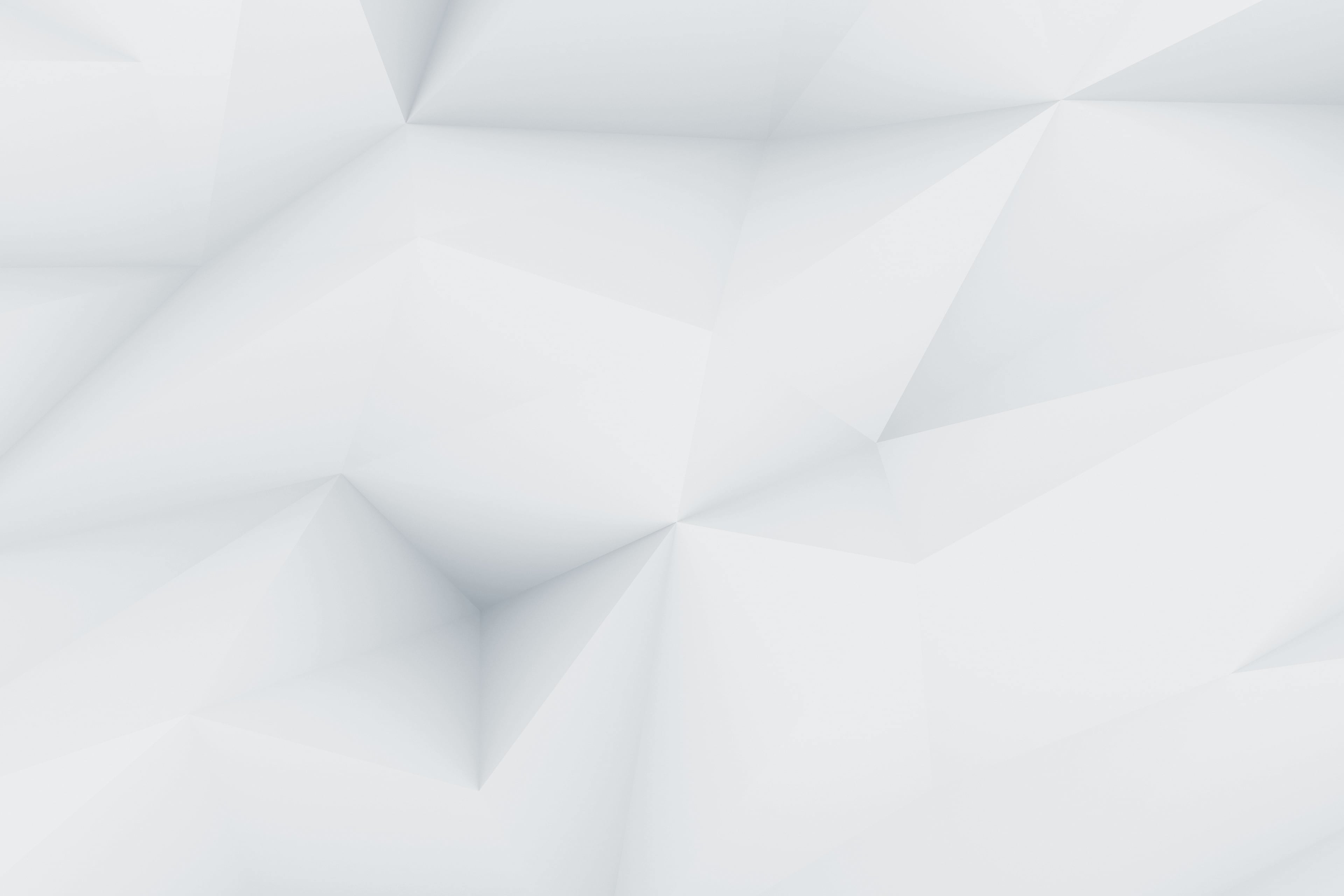Bitte beachten
Sie müssen Folgendes installieren und aktivieren Erweiterte Popups um diese Funktion zu nutzen.
Layouts
Es gibt mehrere mögliche Layouts für die Popups. Seitenlayouts (rechtes oder linkes Bild) und Hintergrundlayouts unterstützen jeden Seiteninhalt.
Sie können also beliebige Blöcke einfügen, darunter Absätze und Überschriften, ein Anmeldeformular, Schaltflächen zum Teilen, Links zu sozialen Netzwerken oder sogar ein benutzerdefiniertes HTML-Snippet.
Linkes Bild
Rechtes Bild
Hintergrundbild
Benachrichtigungsfeld
Benachrichtigungsleiste
Auslöser
Zeitverzögerung
Anzeige eines Popups eine bestimmte Anzahl von Sekunden nach dem Laden der Seite.
Gesehene Seite
Anzeige eines Popups direkt nach dem Laden der Seite.
Seite lesen
Anzeige eines Popups, wenn ein Benutzer zum Ende der Seite gescrollt hat.
Beendigungsabsicht
Zeigen Sie ein Popup an, wenn ein Benutzer Ihre Website durch Schließen der Browser-Registerkarte verlassen möchte.
Scroll-Position
Anzeige eines Popups an einer bestimmten Bildlaufposition in Pixeln.
Zustimmung erteilt
Schließen Sie ein Popup-Fenster, nachdem der Benutzer die Bedingungen akzeptiert hat.
Manueller Auslöser
Anzeige eines Popups, wenn ein Benutzer auf ein Element mit einer bestimmten Klasse oder einem bestimmten Bezeichner klickt.
Positionierung
Wählen Sie einen geeigneten Ort für Ihre Popups. Sie können mehrere Popups mit unterschiedlichen Orten und Auslösern erstellen.
Oben links
Top
Oben rechts
Links
Zentrum
Rechts
Unten links
Unten
Unten rechts
Animation
Genießen Sie die verfügbaren subtilen Animationen der Popups: Fade, Slide, Zoom und eine Kombination aus Slide- und Fade-Effekt.
Verblassen
Dia
Vergrößern
Dia & Fade
Bedingungen
Titelseite
Ein Popup nur auf der Startseite anzeigen.
Hauptseite
Ein Popup auf der Blog-Seite anzeigen.
Archiv Seite
Zeigt ein Popup auf allen Archivseiten an, einschließlich Kategorien, Tags und Datumsarchiven.
Stellenarten
Anzeige eines Popup-Fensters für ein bestimmtes Post-Type-Archiv.
Taxonomien
Anzeige eines Popups auf bestimmten Taxonomieseiten, z. B. Tags oder Kategorien.
Autor Seite
Ein Popup auf der Seite eines Autors anzeigen.
Suchergebnis Seite
Zeigt ein Popup-Fenster auf der Seite mit den Suchergebnissen an.
404 Fehlerseite
Zeigt ein Popup-Fenster auf der 404-Fehlerseite an.
URL (Slug)
Zeigt ein Popup bei einem bestimmten Seitenslug oder einer URL an.


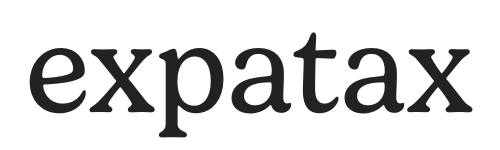
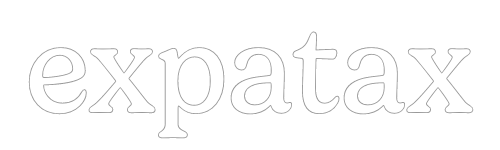
![[Animation][Slide & Fade] Sign Up for Our Newsletter 1 Demo-Bild 00002](https://expatax.mt/wp-content/uploads/2022/06/demo-image-00002-1024x683.jpeg)
![[Animation][Zoom] Sign Up for Our Newsletter 2 Demo-Bild 00003](https://expatax.mt/wp-content/uploads/2022/06/demo-image-00003-1024x683.jpeg)
![[Animation][Slide] Sign Up for Our Newsletter 3 Demo-Bild 00001](https://expatax.mt/wp-content/uploads/2022/06/demo-image-00001-1024x683.jpeg)